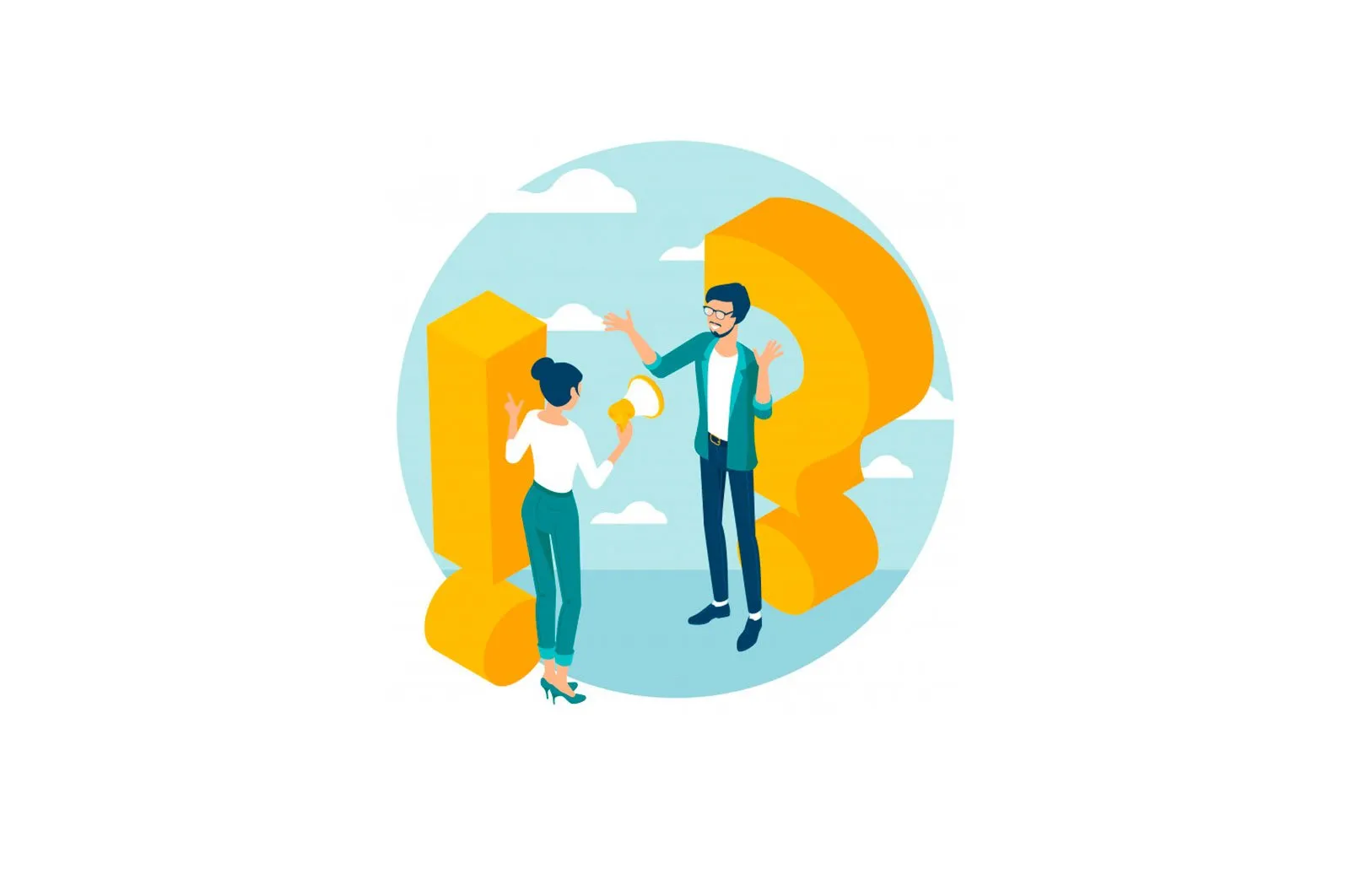
Qanday qilib 60 soniyada Mac -da Gif tasvirini yaratish mumkin haqida malumot
Jonli GIF rasmlari — Internet foydalanuvchilarining sevimli mashg’ulotlaridan biri. Ko’p foydalanuvchilar Mac ularni yaratish uchun Photoshop kabi kuchli va qimmat dasturlar kerak deb o’ylaysiz. Aslida, siz bir daqiqada hech qanday maxsus bilimsiz ajoyib gifka qilishingiz mumkin.
Dasturlar
Mac -da GIF -ni yaratish uchun sizga to’g’ri vosita kerak. Ideal dasturiy ta’minot GIF pivo zavodi (169 rubl ichida Mac App Store, yuklab olish), lekin bepul hamkasbi ham mavjud Gifroket (yuklab olish uchun). Bu oxirgi dastur beta -sinov bosqichida, u kamroq xususiyatlarga ega, lekin odatda siz uning xususiyatlaridan foydalanishingiz mumkin.
Videolarni yuklab olish uchun bizga Firefox, Safari va Chrome uchun maxsus kengaytma kerak ClipConverter.
YouTube videolarini Mac -ga yuklab oling
Birinchidan, biz o’rnatamiz ClipConverter. Bu erda siz OS X versiyalarini yuklab olishingiz mumkin Mozilla Firefox, Gugl xrom и Safari. Agar plaginni o’rnatgandan so’ng sizning tugmachangiz ko’rinmasa, siz to’g’ridan -to’g’ri ClipConverter veb -saytiga o’tishingiz mumkin. Chiziqdagi video manzilni nusxalash, tugmasini bosing Davom etingYuklab olish uchun mos klipni tanlang (yaxshisi eng kattasi). MP4-), tugmani bosing Yuklab oling va faylni kompyuteringizga saqlang.
GIF pivo zavodi yordamida «gif» yarating
Dasturni oching va kerakli video faylni tanlang. Videoning boshlanish va tugash vaqtini belgilang ko’k bar pastda. Kursorning holatini «tugmachasi» yordamida gifning boshlanish vaqti va tugash vaqti sifatida belgilash mumkin.Boshlanishini belgilang«Va»Seriya oxiri«.
«Gif» juda katta bo’lmasligi uchun siz «» variantidan foydalanishingiz mumkin.Ranglar sonini kamaytiring»Va uni 48 ta rang ostiga qo’ying (yoki fayl hajmi muammo bo’lmasa). Sozlamalarda siz tajriba o’tkazishingiz mumkin vaqt — tez yoki normal animatsiya qiling, ijro etishni oxiridan darhol boshlang.
Tayyor bo’lgach, tugmani bosing «GIF yarating«. Dastur sizga gifning oldindan ko’rish versiyasini ko’rsatadi. Agar sizga yoqsa, uni saqlang, agar yoqmasa, O’chirish -ni bosing va tasvirni «tozalash» ni davom ettiring. Bu hammasi!
2007 yilda birinchi iPhone-ni taqdim etgan Stiv birinchi marta iPhone-ni namoyish etdi iPhone 2G hayratda qolgan tomoshabinlarga:
GIF pivo zavodidan foydalanish bo’yicha batafsil ko’rsatmalar
Gifrocket yordamida «gif» yarating
Dastur juda zamonaviy ko’rinadi, u juda tez ishlaydi va … biroz o’ziga xos. U Gifroket o’z o’yinchisi yo’q, shuning uchun bu erda «gif» ni kesish ishlari shunday tuzilgan
1. Siz yuklab olingan videoni ochasiz va kerakli vaqtni qidirasiz.
2. Ochish Gifroketkiriting ri (o’ng yuqori burchakdagi tishli) va faylning boshlanish va tugash vaqtini qo’lda belgilang.
3. Ochish Finder video bilan klipni sudrab oynaga torting Gifroket. Dastur bir necha soniya ichida videoni qayta ishlaydi. Yakuniy natija yuklanadi Finder videongiz yonida.
Gif — xuddi shu taqdimotdan Stivning ishorasi:
GIF -ni Internetda qanday bo’lishish mumkin
Siz GIF -ni Imgur xizmati orqali yuklashingiz mumkin. Agar siz gifni blogga joylashtirmoqchi bo’lsangiz, uni joylashtirish uchun kerakli kod ham o’sha erda ko’chiriladi.
Hammasi tugadi — biz giflarning sirlarini o’rganmasdan turib ajoyib giflar yaratdik. Videoga ishlov berish (Bu ko’pchilikka kerakmi?). Quyidagi havolalarning maxsus tanlovida siz «mavzu bo’yicha» ko’proq foydali dasturlarni topasiz.
Qanday qilib?, Texnologiyalar
Qanday qilib 60 soniyada Mac -da Gif tasvirini yaratish mumkin